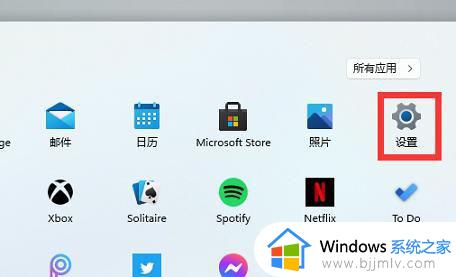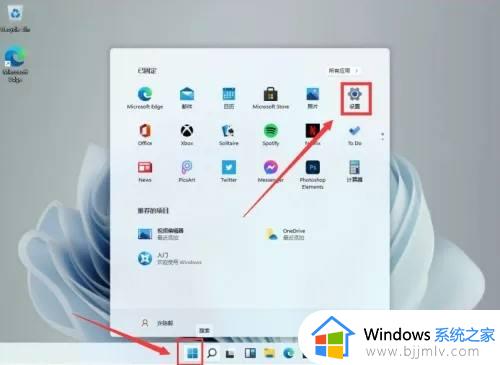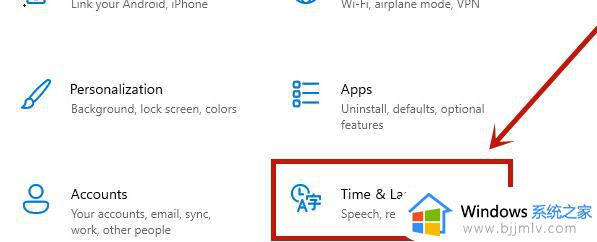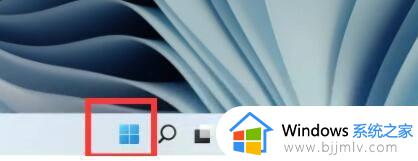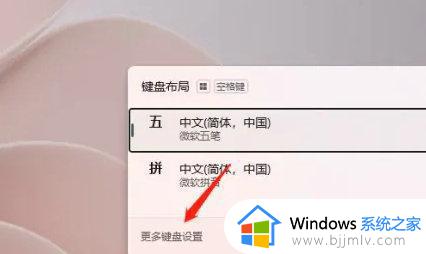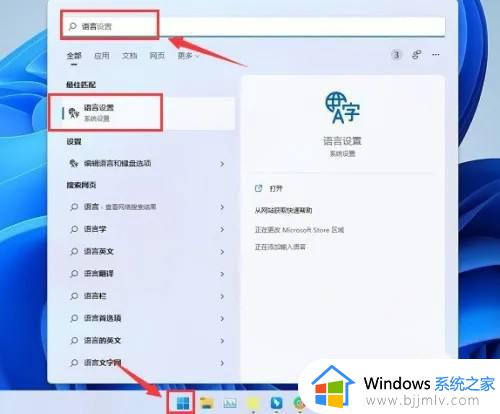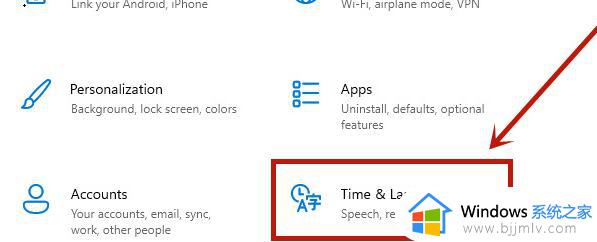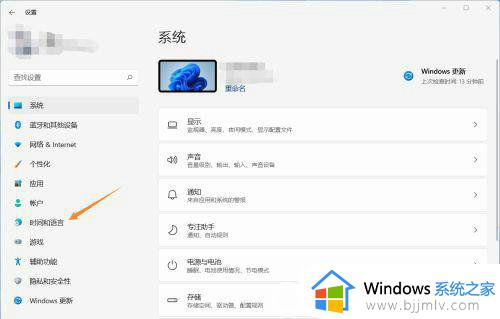win11怎么添加输入法 win11添加输入法的步骤
更新时间:2024-02-19 16:37:38作者:qiaoyun
在win11系统中,虽然自带有微软输入法,可是很多人还是喜欢添加其他输入法来使用,但是因为操作不熟悉,很多人并不知道win11怎么添加输入法,其实方法并不会难,本文这就给大家介绍一下win11添加输入法的步骤,大家可以一起来看看。
方法如下:
1、双击打开桌面上的“此电脑”。

2、然后找到其中的齿轮状按钮“option settings”,单击进入。
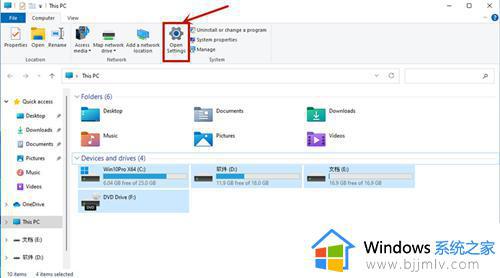
3、然后找到其中的“time&language”选项。
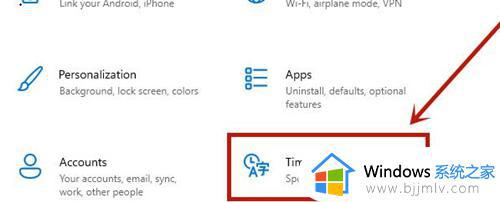
4、进入后点击左侧栏的language,点击preferred language下方的“add a language”。
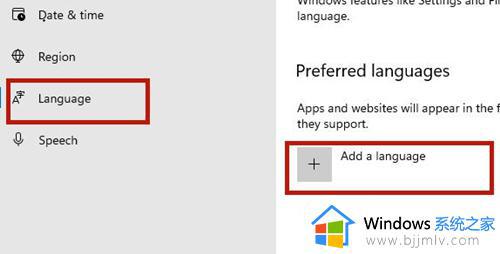
5、在语言列表中选择我们想要添加的输入法,这里以中文为例。
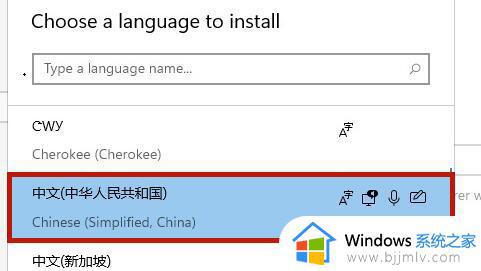
6、然后在这里勾选除了红框中选项的所有选项,再点击“install”。
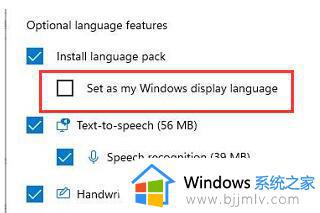
7、等待输入法安装完成就可以了,还可以通过点击它移动首选项。
以上给大家介绍的就是win11添加输入法的详细方法,如果你也想添加的话,那就学习上面的方法步骤来进行添加吧。